- Parte 1. Come salvare l'audio di WhatsApp su iPhone tramite FoneLab WhatsApp Transfer per iOS
- Parte 2. Come salvare l'audio di WhatsApp su iPhone con iCloud
- Parte 3. Come salvare l'audio di WhatsApp su iPhone con iTunes
- Parte 4. Come salvare l'audio di WhatsApp su iPhone con Finder
- Parte 5. Come salvare l'audio di WhatsApp su iPhone tramite e-mail
- Parte 6. Domande frequenti sul salvataggio dell'audio di WhatsApp su iPhone
Impara come salvare l'audio di WhatsApp su iPhone con i metodi più semplici
 Pubblicato da Boey Wong / 07 settembre 2022 09:00
Pubblicato da Boey Wong / 07 settembre 2022 09:00 WhatsApp ha una funzione in cui i suoi utenti possono eliminare i messaggi per tutti. Le persone possono cancellare le foto, i video, i documenti e persino l'audio che hanno inviato, se lo desiderano. Ma come destinatario, che ti piaccia o meno, non sarai in grado di visualizzare i file o ascoltare di nuovo l'audio una volta che il mittente deciderà di rimuoverlo dalla conversazione. Di sicuro, vuoi salvare l'audio sul tuo dispositivo in modo da poter goderti l'ascolto o altri scopi senza preoccuparti della sua improvvisa cancellazione.
D'altra parte, anche cercare i file inviati e l'audio dalla tua conversazione potrebbe diventare una lotta. Può verificarsi una situazione in cui il tuo insegnante di una classe online ha inviato un'importante istruzione audio del tuo compito alla chat di gruppo. Ma quando finalmente decidi di fare il lavoro, l'audio è già troppo lontano dai messaggi recenti. Invece di scorrere e scorrere senza interruzioni per trovarlo, sarà molto più semplice se può essere salvato in modo sicuro sul tuo telefono.
E questo è il motivo principale per cui questo articolo è stato realizzato. Per semplificarti la vita. Ti aiuteremo ad avere un accesso più facile all'audio dal tuo WhatsApp insegnandoti come scaricare l'audio di WhatsApp.
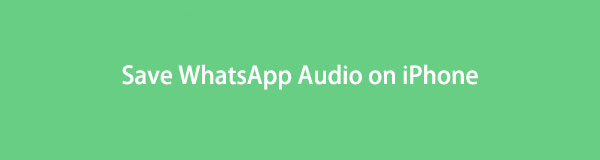

Elenco delle guide
- Parte 1. Come salvare l'audio di WhatsApp su iPhone tramite FoneLab WhatsApp Transfer per iOS
- Parte 2. Come salvare l'audio di WhatsApp su iPhone con iCloud
- Parte 3. Come salvare l'audio di WhatsApp su iPhone con iTunes
- Parte 4. Come salvare l'audio di WhatsApp su iPhone con Finder
- Parte 5. Come salvare l'audio di WhatsApp su iPhone tramite e-mail
- Parte 6. Domande frequenti sul salvataggio dell'audio di WhatsApp su iPhone
Parte 1. Come salvare l'audio di WhatsApp su iPhone tramite FoneLab WhatsApp Transfer per iOS
Il primo della lista è il più votato Trasferimento WhatsApp FoneLab per iOS. Questo software è progettato per soddisfare gli utenti di WhatsApp per quanto riguarda il trasferimento, il backup e il ripristino di file, chat, ecc. tra iDevice e computer. Segui questi passaggi per salvare l'audio di WhatsApp sul tuo iPhone.
FoneLab WhatsApp Transfer per iOS ti consente di trasferire le chat e gli allegati di WhatsApp su un altro iPhone o computer di conseguenza.
- Trasferisci chat e dati di WhatsApp tra il dispositivo iOS e il computer.
- Anteprima dei dati prima del trasferimento.
Passo 1 Installa il programma sul tuo computer dopo averlo scaricato dal sito web. Verrà quindi avviato il download dei componenti essenziali. Attendi qualche istante che finisca, quindi fai clic Inzia ora per avviare il programma.
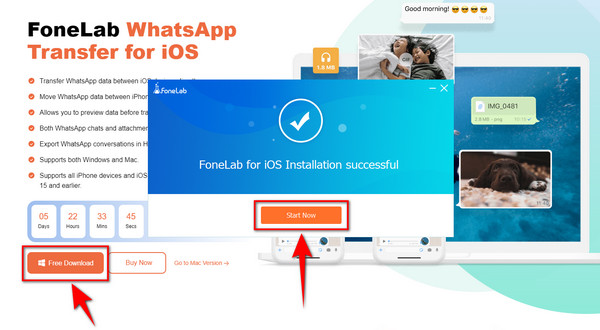
Passo 2 Clicchi Trasferimento WhatsApp per iOS casella nella parte in basso a destra dell'interfaccia principale del programma. Questa opzione consente di salvare o eseguire il backup dei dati sul computer e ripristinare i file scelti dal dispositivo di backup. Inoltre, può trasferire messaggi e altri allegati WhatsApp tra dispositivi con il suo Trasferimento da dispositivo a dispositivo caratteristica.
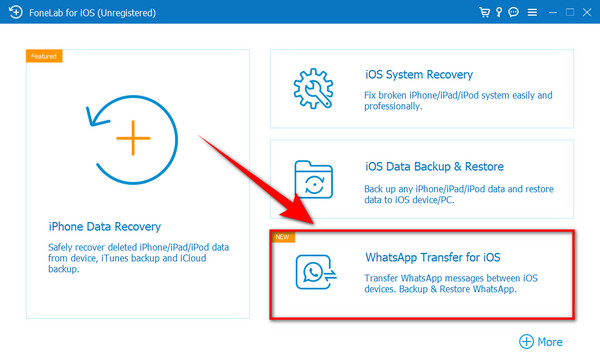
Passo 3 Seleziona il rettangolare di riserva casella nella parte in alto a destra dell'interfaccia per scegliere la funzione di backup. Ti consente di salvare audio, messaggi, immagini, video e altri dati di WhatsApp dal tuo dispositivo al tuo computer.
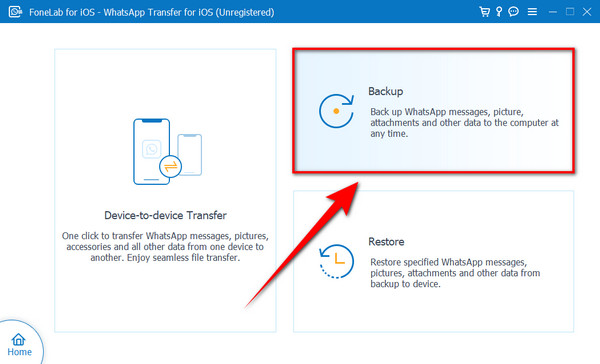
Passo 4 Con l'aiuto di un cavo USB, collega il tuo iPhone al computer. Fidati di questo computer? la scheda apparirà sul tuo iPhone. Assicurati di toccare Affidati ad per consentirgli di connettersi al tuo computer. Una volta connesso, clicca Successivo in basso al centro dell'interfaccia del programma per procedere al passaggio successivo.
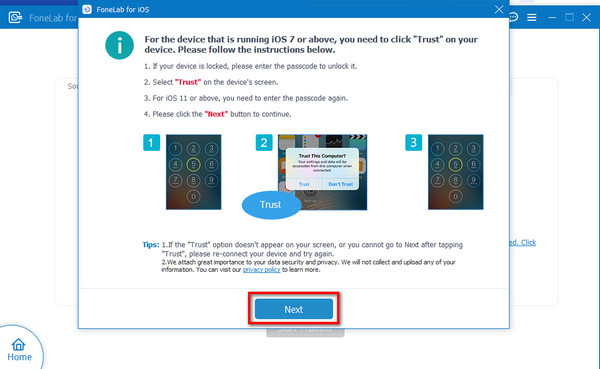
Passo 5 Sul lato sinistro dell'interfaccia vedrai il tuo iPhone connesso, mentre il computer dove memorizzerai i tuoi dati è sull'altro lato. Clic Avvia backup per salvare l'audio che vuoi conservare sul tuo computer. Non disconnettere il dispositivo mentre il processo è in corso per evitare l'interruzione del salvataggio dei file. Quindi, dopo, puoi finalmente accedervi in qualsiasi momento.
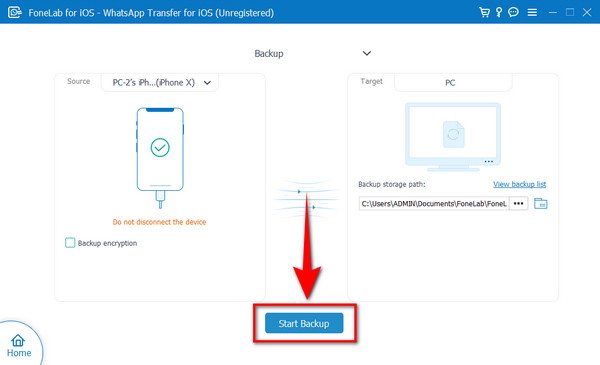
FoneLab WhatsApp Transfer per iOS ti consente di trasferire le chat e gli allegati di WhatsApp su un altro iPhone o computer di conseguenza.
- Trasferisci chat e dati di WhatsApp tra il dispositivo iOS e il computer.
- Anteprima dei dati prima del trasferimento.
Parte 2. Come salvare l'audio di WhatsApp su iPhone con iCloud
iCloud è una funzionalità integrata su ogni dispositivo Apple. È una funzione di archiviazione cloud in cui puoi conservare foto, video, audio, note e altri file in un unico posto. E puoi accedervi in qualsiasi momento dal tuo iPhone, iPad, PC, ecc.
Passo 1 Apri le impostazioni del tuo iPhone e cerca iCloud nella barra di ricerca in alto. Toccalo per aprire. Assicurati di aver effettuato l'accesso con il tuo ID Apple per utilizzare l'applicazione e altri servizi Apple.
Passo 2 permettere iCloud unità poter eseguire il backup dei dati da diverse applicazioni.
Passo 3 Scorri verso il basso tra le app e cerca il WhatsApp icona. Attivalo per salvare l'audio e anche gli altri tuoi dati, come immagini, video e documenti, su iCloud.
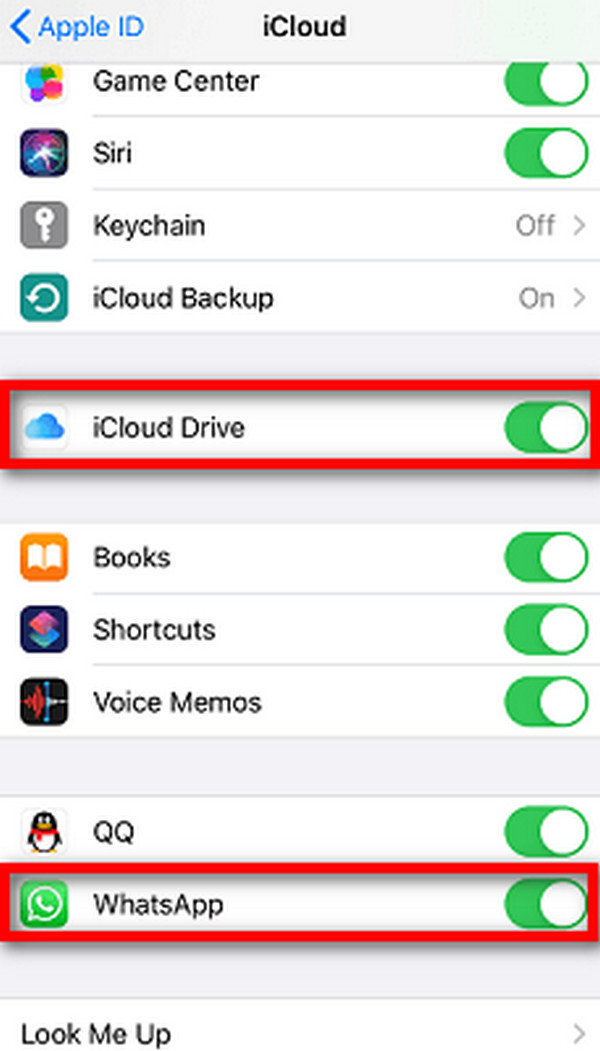
Parte 3. Come salvare l'audio di WhatsApp su iPhone con iTunes
Oltre ad essere un lettore musicale, iTunes è anche un software che gestisce i tuoi file multimediali e gli altri dati sul tuo dispositivo. Puoi salvare il messaggio audio di WhatsApp eseguendo il backup qui.
Passo 1 Usando un cavo USB, collega il tuo iPhone al computer.
Passo 2 Avvia iTunes sul tuo computer. Nell'interfaccia del lato sinistro di iTunes, fai clic su Sommario scheda, che è la prima nell'elenco delle opzioni.
Passo 3 Clicca su Esegui il backup ora scheda per salvare i messaggi audio di WhatsApp sul tuo iPhone.
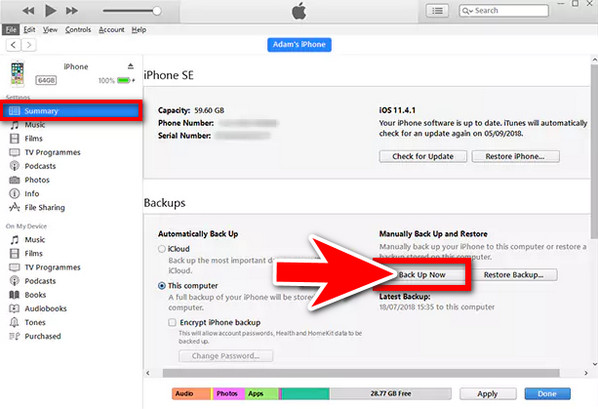
FoneLab WhatsApp Transfer per iOS ti consente di trasferire le chat e gli allegati di WhatsApp su un altro iPhone o computer di conseguenza.
- Trasferisci chat e dati di WhatsApp tra il dispositivo iOS e il computer.
- Anteprima dei dati prima del trasferimento.
Parte 4. Come salvare l'audio di WhatsApp su iPhone con Finder
Finder è uno dei modi per salvare un messaggio audio da WhatsApp. È una funzionalità di macOS che ti consente di gestire i tuoi dati sul tuo computer. Funziona dopo aver aggiornato macOS a Catalina e alle versioni successive. Puoi spostare i tuoi contenuti tra iPhone, Mac, iPad, ecc.
Passo 1 Collega il dispositivo al computer utilizzando un cavo USB, quindi avvia una finestra del Finder. Assicurati che sia connesso affinché il tuo dispositivo appaia nel programma. Quando vedi il tuo dispositivo nella barra laterale, fai clic su di esso.
Passo 2 Nella parte superiore sotto il nome del tuo iPhone ci sono i tipi di contenuto separati in ciascuna categoria. Fare clic sul tipo di file che si desidera salvare, ad esempio audio, filmati, ecc. Selezionare il Sincronizza (contenuto) sull'iPhone di (il tuo nome).. C'è un'opzione in cui puoi scegliere l'intera libreria o solo i file selezionati da salvare sul tuo dispositivo. Scegli quello che desideri.
Passo 3 Seleziona la casella dei file scelti. Quindi fare clic su APPLICA scheda situata nell'angolo inferiore destro della finestra. I file verranno quindi salvati automaticamente sul tuo dispositivo.
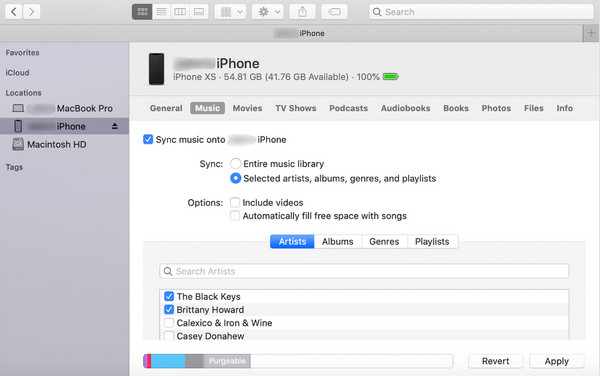
Parte 5. Come salvare l'audio di WhatsApp su iPhone tramite e-mail
Puoi anche salvare il file audio da WhatsApp sulla tua e-mail. Ecco i passaggi per inoltrarli.
Passo 1 Vai all'applicazione WhatsApp sul tuo telefono. Apri la conversazione in cui si trova l'audio, quindi trovalo nei tuoi messaggi.
Passo 2 Tocca e tieni premuto il messaggio audio fino a quando Avanti viene visualizzata l'opzione. Tocca il suo pulsante nell'angolo in basso a destra dell'interfaccia per inoltrare il messaggio.
Passo 3 Seleziona posta dalle opzioni, quindi digita il tuo indirizzo e-mail per ricevere l'audio sulla tua e-mail. Quindi accedi alla tua e-mail e controlla i messaggi. Cerca l'audio che hai inviato e da lì puoi scaricare il messaggio audio tramite allegato e-mail.
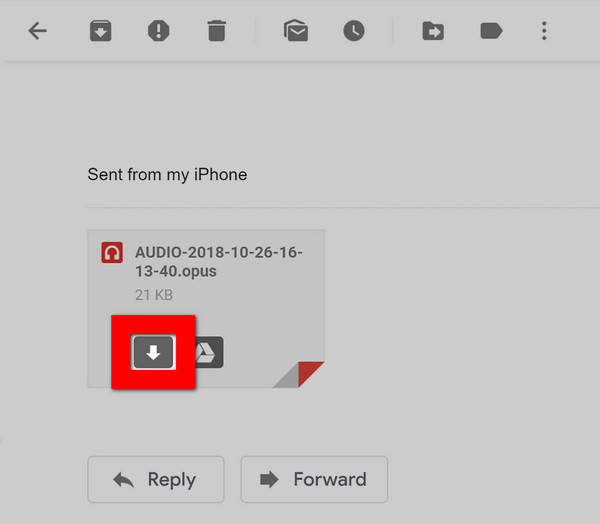
FoneLab WhatsApp Transfer per iOS ti consente di trasferire le chat e gli allegati di WhatsApp su un altro iPhone o computer di conseguenza.
- Trasferisci chat e dati di WhatsApp tra il dispositivo iOS e il computer.
- Anteprima dei dati prima del trasferimento.
Parte 6. Domande frequenti sul salvataggio dell'audio di WhatsApp su iPhone
1. Dove sono archiviate le immagini di WhatsApp su iPhone?
A differenza dei file audio, le immagini di WhatsApp possono essere facilmente salvate su iPhone. È possibile accedervi dall'album fotografico nativo del dispositivo, disponibile sia su iPhone che su iPad. Basta aprire le tue foto, quindi toccare il Album icona. Da lì, puoi cercare la cartella WhatsApp. Le tue immagini da WhatsApp sono archiviate lì.
2. Dove vengono salvati i file audio di WhatsApp dopo il download?
Se utilizzi un dispositivo iOS, il messaggio audio può essere salvato nei tuoi File o nelle altre app. Il pulsante Condividi e Avanti si apre quando tocchi e tieni premuto il messaggio audio della conversazione. Clicca il Share pulsante, che ti darà la possibilità di salvare l'audio nella cartella File. D'altra parte, ti autorizzerà anche a salvarlo all'interno delle altre applicazioni, se lo desideri.
3. Posso riprodurre file musicali scaricati da WhatsApp sul mio iPhone?
No. Non puoi scaricare file musicali direttamente da WhatsApp se utilizzi un iPhone. WhatsApp ti consente solo di riprodurre musica o messaggi vocali sull'app stessa, ma non di scaricarli per aggiungerli direttamente alla libreria musicale del tuo iPhone. Tuttavia, ci sono molti modi per salvarli. L'articolo sopra mostra come scaricare l'audio da WhatsApp utilizzando diversi metodi.
Il salvataggio di file audio da WhatsApp su iPhone può richiedere molto lavoro. Non è come le immagini che possono essere salvate in una cartella con pochi tocchi. Ma ogni parte dell'articolo sopra ha lo scopo di ridurre il fastidio nel processo di download. Abbiamo già provato troppe soluzioni e finora queste sono le migliori tra tutte le altre soluzioni. E continueremo a trovare i modi migliori per mantenere i problemi del tuo dispositivo più accessibili da risolvere. Si prega di condividere con noi di seguito la tua esperienza nell'utilizzo delle nostre soluzioni.
FoneLab WhatsApp Transfer per iOS ti consente di trasferire le chat e gli allegati di WhatsApp su un altro iPhone o computer di conseguenza.
- Trasferisci chat e dati di WhatsApp tra il dispositivo iOS e il computer.
- Anteprima dei dati prima del trasferimento.
